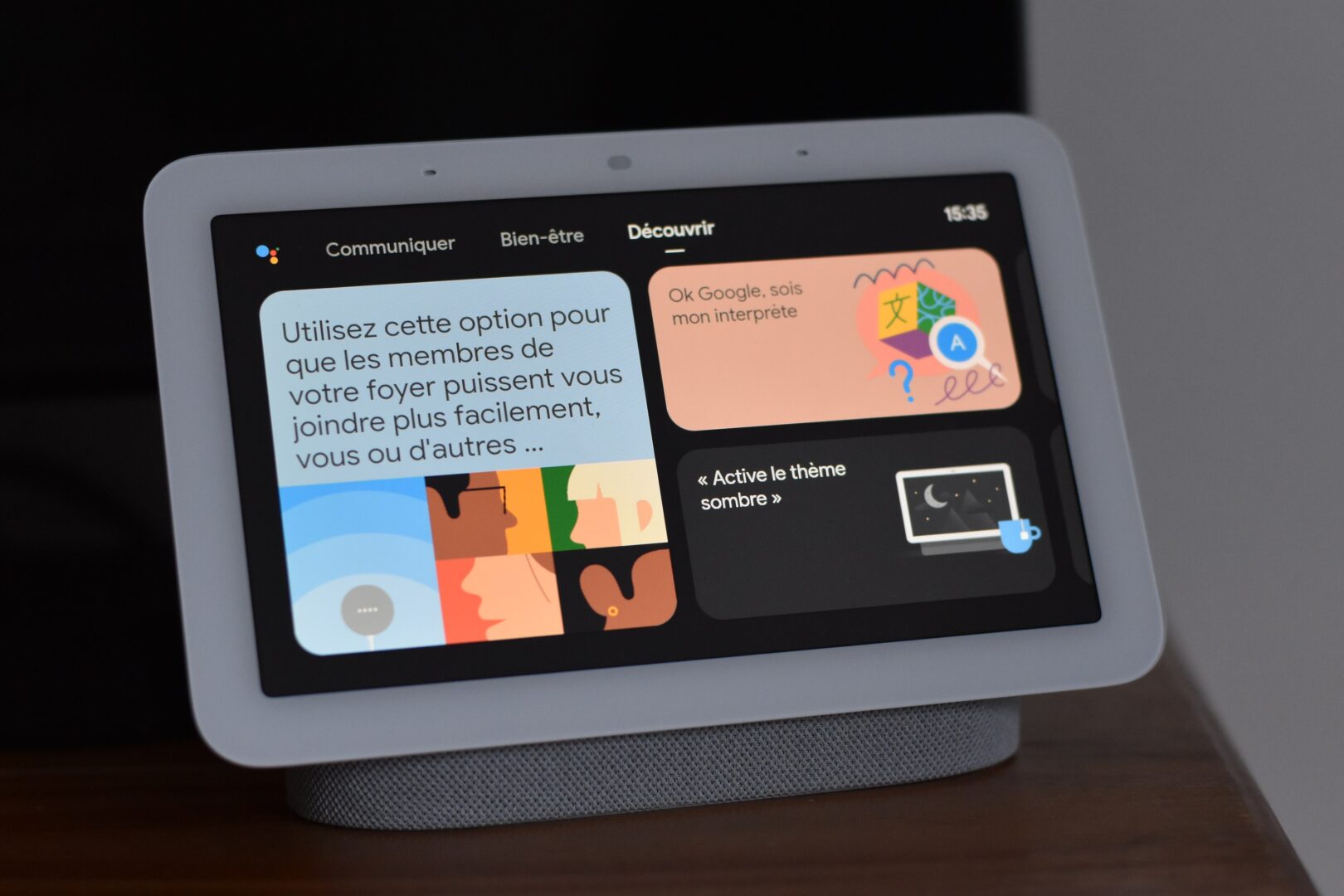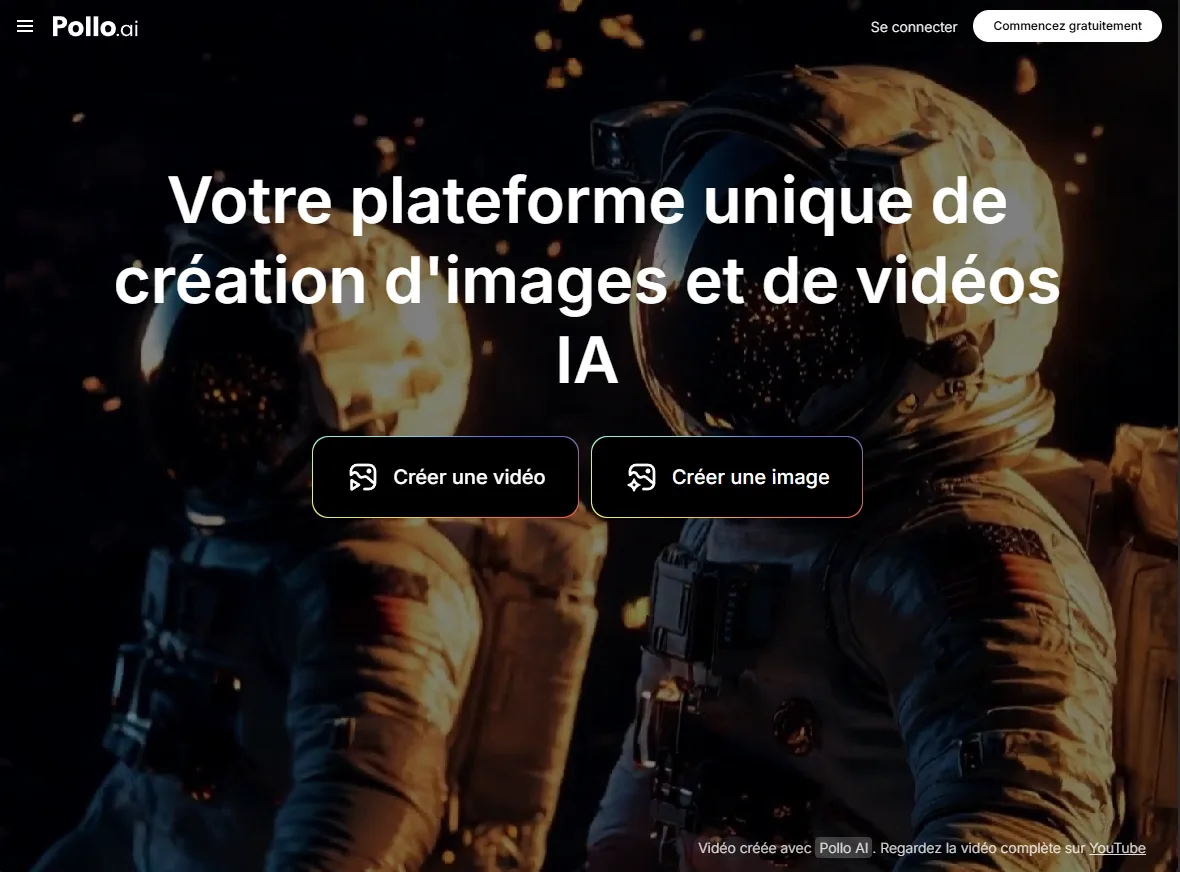Découvrez comment activer le mode sombre sur Nest Hub, l’écran connecté de Google avec Google Assistant : de quoi personnaliser l’expérience et apprécier un thème sombre si c’est ce que vous préférez.
Activer le mode sombre sur son Nest Hub
Une fois l’écran du Nest Hub allumé, faites glisser votre doigt du bas de l’écran vers le haut : une barre devrait s’afficher en bas de l’écran avec quelques raccourcis ; cliquez sur la roue crantée pour accéder aux paramètres de l’écran connecté. Puis, rendez-vous dans la section « Écran » qui devrait s’afficher directement et cliquez dessus. Le seul paramètre modifiable ici est le thème de l’écran, là où il est indiqué : « Choisissez vos préférences d’affichage : thème clair, thème sombre ou ajustement automatique en fonction de l’heure et de la luminosité ambiante de la pièce ». Vous pouvez sélectionner entre :
- Ampoule (thème clair)
- Sombre (thème sombre)
- Automatique
Activer le thème nuit de votre Google Nest Hub via l’application Google Home
Pour modifier le thème de votre Nest Hub, via l’application Google Home, rendez-vous dans cette dernière puis sélectionnez votre Nest Hub. Une fois fait, cliquez sur la roue crantée dans le menu en haut de l’écran pour accéder aux paramètres de l’appareil.
Une fois dans les paramètres, rendez-vous dans la section « Fonctionnalités de l’appareil », puis cliquez sur « Écran ». Ensuite, rendez-vous dans la section « Thème ». Trois options sont au choix :
- Ampoule
- Sombre
- Automatique
Pourquoi activer le mode sombre sur son Nest Hub
Le mode sombre possède plusieurs avantages : c’est déjà pour certaines personnes un mode d’affichage plus joli, souvent moins agressif pour les yeux, surtout lorsque la lumière ambiante dans la pièce est minime ou en plein noir. Pour ceux qui utilisent le Google Nest Hub en tant que réveil, si ce dernier est réglé en « Ampoule », à savoir en thème clair, consulter l’heure la nuit pourra être désagréable, plus qu’en utilisant le thème sombre.